
上のロゴは、ごく普通のフォント「MS P ゴシック」を使って、ホラー風に加工したものです。 特別なデザインフォントをインストールしなくても、簡単に作れますよ。
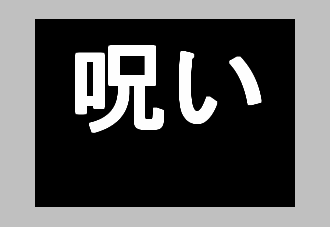
適当な大きさで「新規作成」します。
全体を黒で塗りつぶしてから、白で文字を入れます。
この加工は、ある程度大きくて太い文字、単純な文字が適しています。
左の例は、MS P ゴシックを、「太字」にチェックを入れて描画したものです。
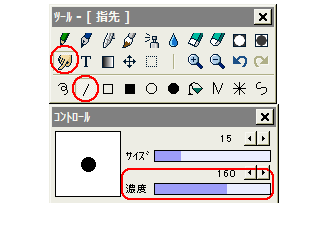
指先ツールを直線にします。
コントロールウィンドウで、ツールの濃度を100〜200くらいにします。
サイズは文字の大きさ等によって、適当にしてください。
(ブラシ形状は丸でいいでしょう)

文字の白い部分から下に向かって、指先ツールでドラッグします。
この時、Ctrlキーを押しながらドラッグすると、垂直にポインタが動きます。
ツールの濃度やサイズを適当に変えると、下に伸びる感じが変わるので、単調にならないように上手く文字を崩しましょう。
ただし、やりすぎると文字が読めなくなるので注意。
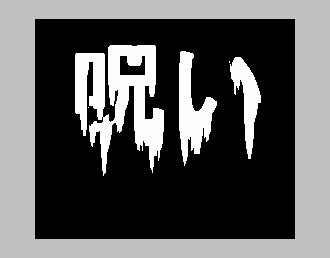
続いて「フィルタ」⇒「カラー」⇒「2値化」をクリックします。
文字が読めるように、しきい値を適当に調整してOKします。
すると左図のように、画像が完全な黒と白に分かれます。
(なお、丸みのある仕上がりにしたい場合は、2値化の前に「フィルタ」⇒「ぼかし」⇒「ガウスぼかし」を強さ2くらいで実行してもいいでしょう)
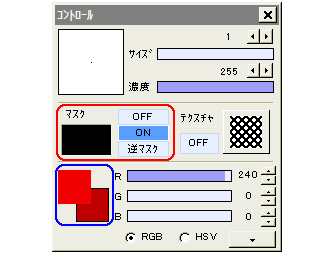
画像の黒い部分をShiftキーを押しながら右クリックして、マスク色に登録します。
コントロールウィンドウのマスクをONにします。
(これで黒い部分に描画できなくなりました)
描画色と背景色を、赤〜暗い赤の2色に設定します。
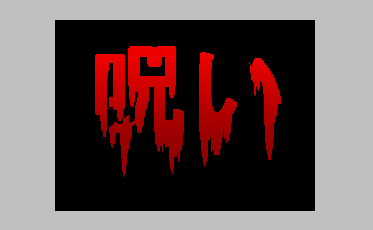
線形グラデーションで、上から下へ「赤〜暗い赤」になるように描画します。
もちろん他の形のグラデーションでもいいですし、色も赤系以外でも構いません。
(「呪い」なら、青系にしてもいいですね)
黒がマスクされているので、白い文字の部分だけにグラデーションが入ります。
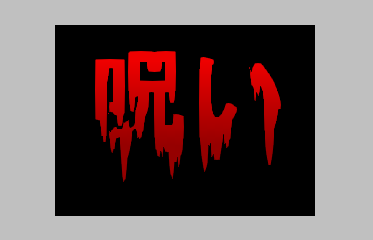
このままでは文字の輪郭がギザギザしているので、「フィルタ」⇒「アンチエイリアシング」を(初期設定のまま)実行して、滑らかにします。
保存して完成です。